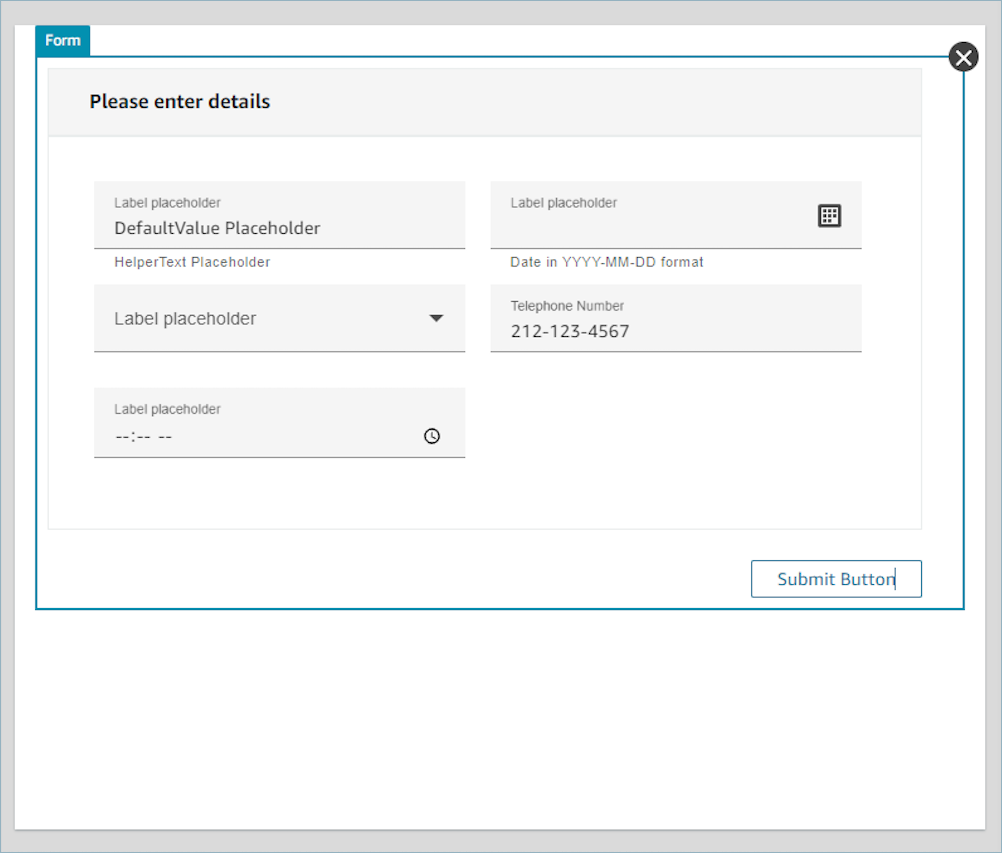Libreria di componenti dell’interfaccia utente per il generatore di interfacce utente no code in Amazon Connect
Tutti i componenti del generatore di interfaccia utente no code sono descritti nella documentazione dei componenti dell’interfaccia utente di Amazon Connect
È possibile accedere ai componenti della libreria nel generatore di interfaccia utente no code nel pannello Crea, la scheda Libreria. L’immagine seguente mostra un esempio della scheda Libreria e dei componenti Container.
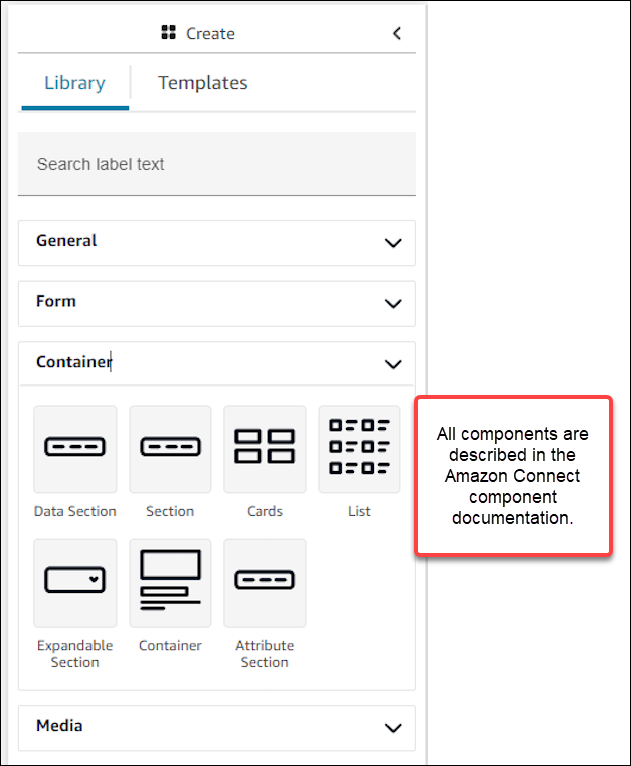
Usa Container per spostare e organizzare i componenti
I container sono un elemento costitutivo fondamentale per creare viste. È possibile spostare i componenti dell’interfaccia utente (inclusi altri container) in un container per raggrupparli logicamente e visivamente sulla pagina.
Per mantenere il contenuto della pagina relativamente coerente durante la personalizzazione delle impostazioni di visualizzazione di primo livello, è consigliabile utilizzare i container in tutte le viste. I container sono inoltre dotati di layout a colonne. Il layout a colonne consente di organizzare i contenuti all’interno di un container.
Creazione di un modulo
Per creare un modulo da far compilare e inviare agli agenti o ai clienti, utilizza il componente Modulo
-
Trascina e rilascia un componente Modulo sul canvas dalla libreria dell’interfaccia utente.
-
Oppure, dalla scheda Modelli, seleziona il modello Esempio di modulo. Utilizza un componente modulo.
Un componente Modulo
L’immagine seguente mostra un esempio di componente Modulo con etichette segnaposto e un pulsante di invio.